Како форматирати СД картицу у ФАТ32
Шта треба знати
- Картице испод 32 ГБ: Кликните десним тастером миша на СД картица ин Филе Манагер > Формат, изаберите ФАТ32, а затим кликните Почетак > У реду.
- За веће картице користите алатку треће стране као што је ХП алатка за форматирање УСБ УСБ диска.
- На Мац-у, отвори Диск Утилити, а затим кликните на своју СД картица > Обриши > Формат > МС-ДОС (ФАТ) > Обриши.
Овај чланак објашњава како да формату СД картицу за ФАТ32, укључујући упутства за Виндовс и мацОС.
Пре него што форматирате велику СД картицу у ФАТ32, проверите спецификације уређаја који желите да користите са картицом. Неки уређаји који захтевају ФАТ32 систем нису у стању да читају веће картице чак ни са правим системом датотека, па проверите да ли је ваша картица у границама вашег уређаја.
Основе форматирања
Већину СД картица можете форматирати у ФАТ32, али је процес мало компликованији у Виндовс-у него у мацОС-у. Проблем је у томе што вам уграђени Виндовс алат за форматирање неће дозволити да форматирате било који уређај помоћу ФАТ32 ако је већи од 32 ГБ.
Можете форматирати веће СД картице на Виндовс-у, али само помоћу алата треће стране. Уграђени алат за форматирање на Мац-у ће вам омогућити форматирање великих СД картица без апликација трећих страна.
Форматирањем ваше СД картице избрисаћете све датотеке са уређаја. Ако не желите да изгубите своје датотеке, направите резервну копију ваших података пре него што настави.
Како форматирати СД картицу у ФАТ32 користећи Виндовс
Ако је ваша СД картица 32 ГБ или мања, можете је форматирати у ФАТ32 помоћу Виндовс услужни програм за управљање дисковима или командна линија, али најлакши начин је употреба Филе Манагер. Ако имате картицу са више од 32 ГБ складишног простора, пређите на следећи одељак за упутства о коришћењу алатке треће стране.
Ево како да форматирате СД картицу у ФАТ32 користећи Виндовс Филе Манагер:
-
Изаберите Овај рачунар у Филе Манагер-у и кликните десним тастером миша на свој СД картица у одељку Уређаји.
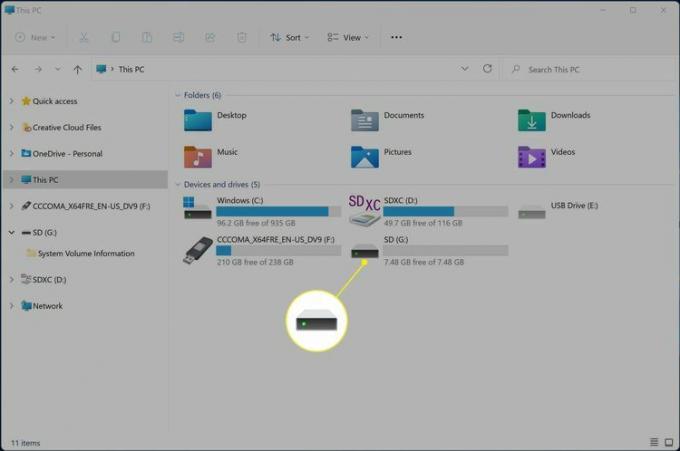
-
Кликните Формат.
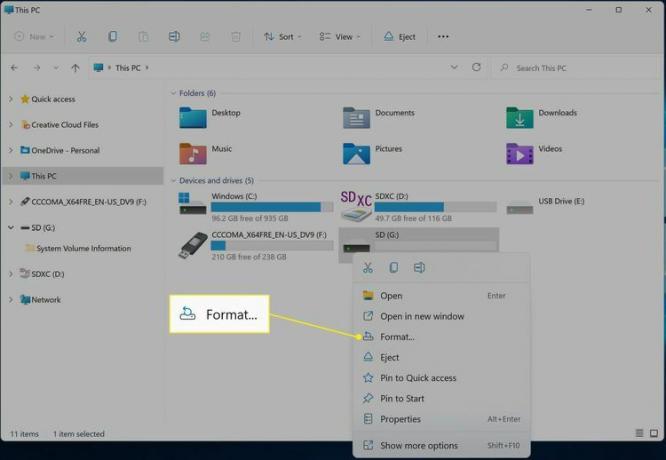
-
Кликните на падајући мени Систем датотека и изаберите ФАТ32.

-
Кликните Почетак.

-
Кликните У реду.

СД картица ће бити форматирана одмах након што кликнете на ОК.
Како форматирати велику СД картицу у ФАТ32 користећи Виндовс
Виндовс вам не пружа опцију да изаберете ФАТ32 ако ваш уређај има више од 32 ГБ складишног простора. Ако желите да користите овај систем датотека са великом СД картицом, онда морате да користите алат треће стране. Постоји много бесплатних и плаћених апликација које могу да постигну овај циљ, али ХП УСБ алатка за форматирање диска је бесплатна, лагана опција из реномираних извора.
Ево како форматирати СД картицу преко 32 ГБ у ФАТ32 у Виндовс-у:
-
Идите до ХП алатка за форматирање УСБ диска на Софтпедиа, и кликните БЕСПЛАТНО СКИДАЊЕ.
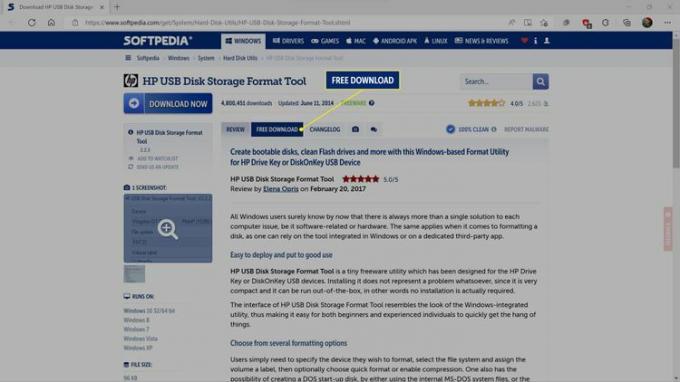
-
Изаберите свој извор за преузимање.
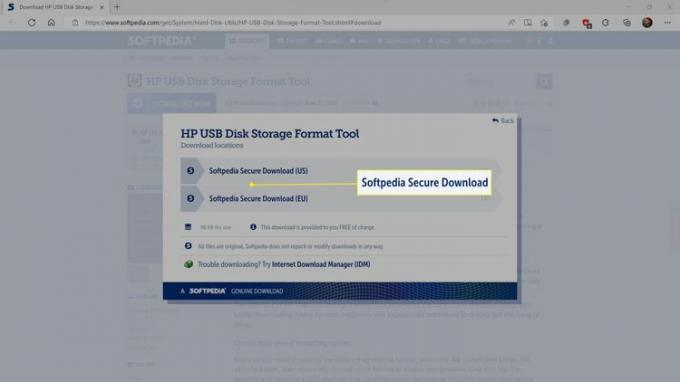
-
Сачувајте датотеку на рачунару.
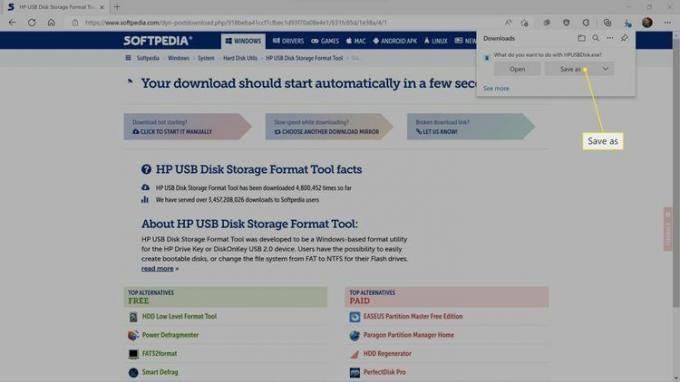
-
Кликните десним тастером миша на ХПУСБДиск.еке у Филе Екплорер-у и изаберите Покрени као администратор.
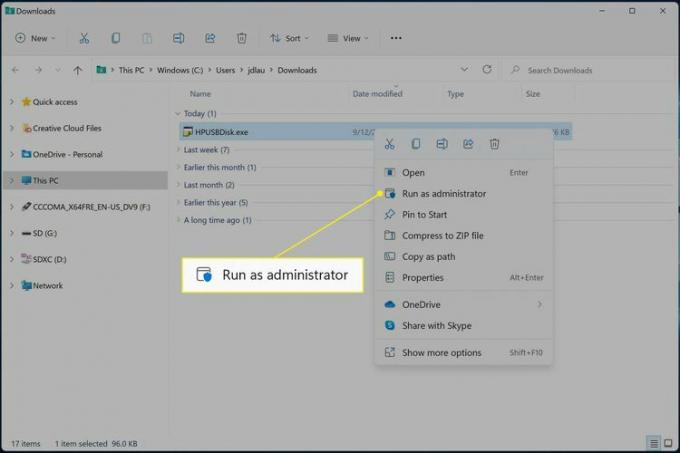
-
Кликните на падајући мени уређаја и изаберите свој СД картица.
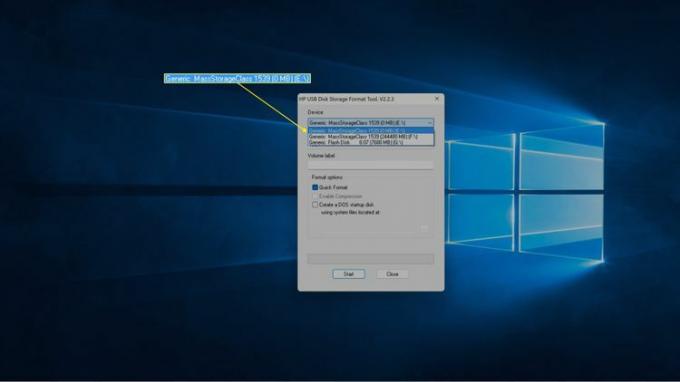
-
Кликните на падајући мени систем датотека и изаберите ФАТ32.
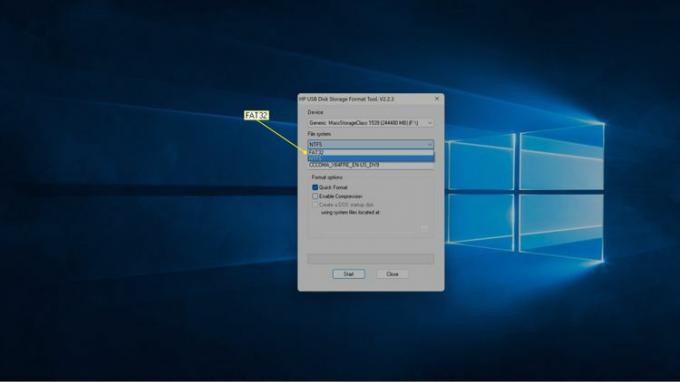
-
Именујте СД картицу ако желите и кликните Почетак.

Процес форматирања ће почети сада, тако да кликните на Старт само ако сте спремни.
Како форматирати СД картицу у ФАТ32 на Мац-у
Такође можете форматирати своју СД картицу у ФАТ32 на Мац-у, а можете користити и уграђену Диск Утилити апликација без обзира на величину картице. Овај метод захтева да изаберете МС-ДОС (ФАТ) систем датотека, али је исти као ФАТ32 систем који бисте изабрали у Виндовс-у.
Ево како да форматирате СД картицу у ФАТ32 на Мац-у:
-
Отвори Диск Утилити.
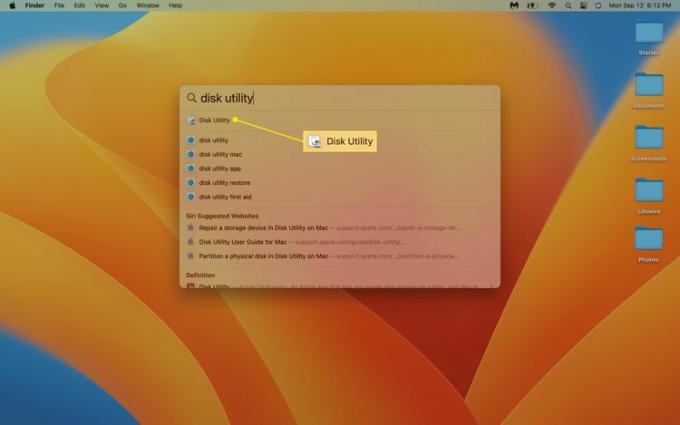
-
Кликните на своју СД картица у одељку Екстерни.
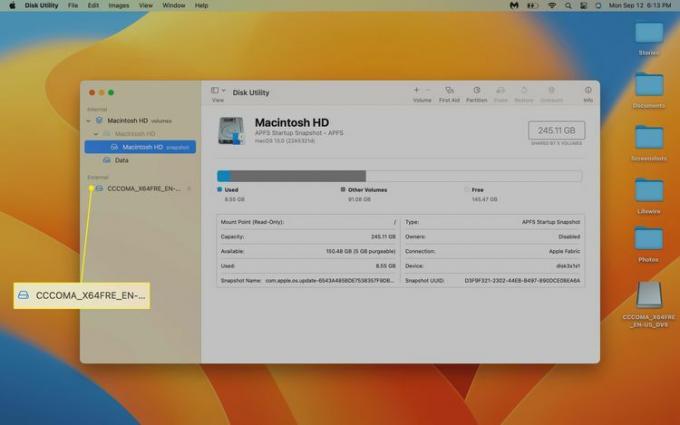
-
Кликните Обриши.

-
Преименујте картицу ако желите и кликните на Формат испустити.
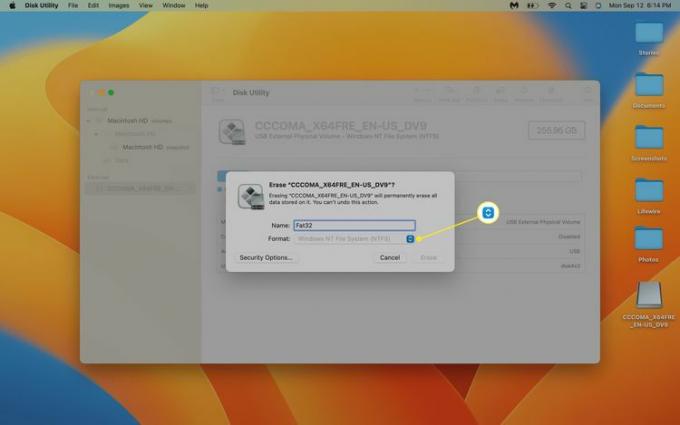
-
Кликните МС-ДОС (ФАТ).
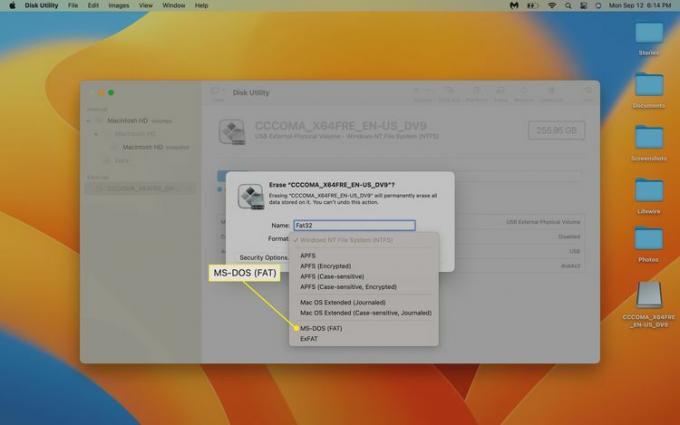
-
Кликните Обриши.
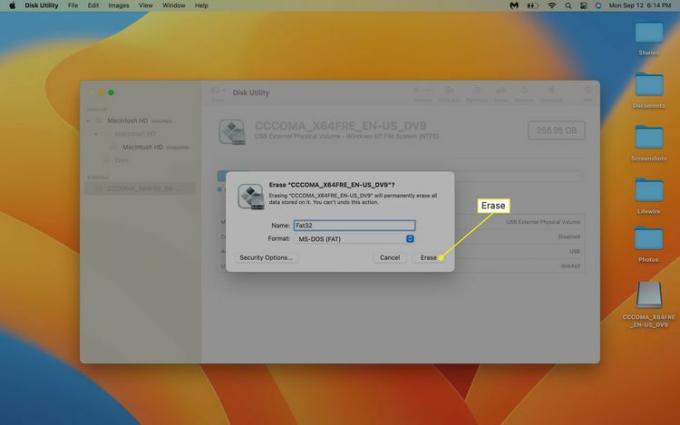
СД картица ће почети да се форматира чим кликнете на Обриши.
Зашто Виндовс не може форматирати велике СД картице у ФАТ32?
ФАТ32 је стари систем датотека са ограничењима која нови системи датотека немају. ФАТ32 поставља строго ограничење колико простора уређај може имати. Такође не може да обрађује велике датотеке.
Мицрософт је уклонио опцију коришћења ФАТ32 на великим уређајима за складиштење због ових ограничења и генерално се сматра добром идејом да користите други систем датотека ако је могуће. Једини разлог да користите ФАТ32 је ако имате уређај, попут камере, који не може да користи ниједну од новијих опција.
ФАК
-
Зашто не могу да форматирам своју СД картицу у ФАТ32?
Можда ћете бити спречени да форматирате своју СД картицу у ФАТ32 ако је већа од 32 ГБ и користите Виндовс. Такође је могуће да је СД картица заштићена од писања, што би могло захтевати да физички окренете мали прекидач са стране картице. Ако је заштићен од дигиталног писања, мораћете да га онемогућите помоћу Дискпарт услужни програм на Виндовс-у или Диск Утилити на Мац-у.
-
Како могу да проверим да ли је моја СД картица форматирана ФАТ32?
У оперативном систему Виндовс, кликните десним тастером миша на икону за СД картицу и изаберите Својства, а затим потражите информације о формату у прозору Својства. На Мац-у, кликните десним тастером миша на назив СД картице у Финдер-у или у колони Локације у отвореном фолдеру, а затим изаберите Добити информације. Пронаћи ћете информације о форматирању у прозору са информацијама, у оквиру Опште и поред Формат.
